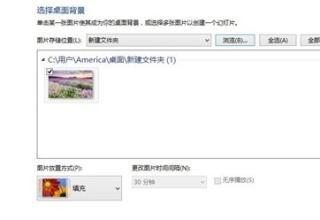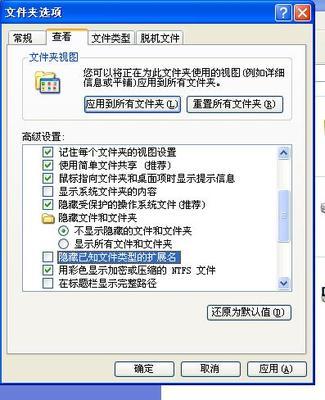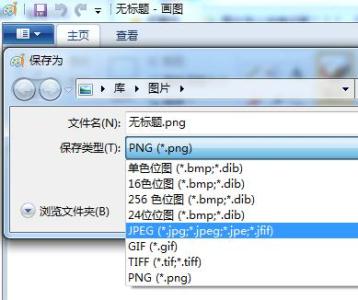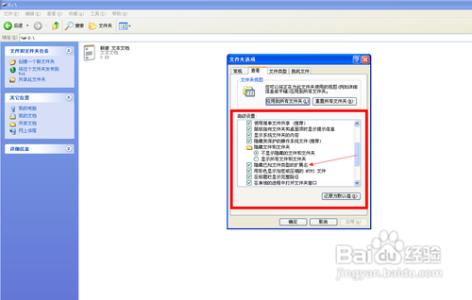
电脑如何修改文件后缀名――简介
电脑如何修改文件后缀名
电脑如何修改文件后缀名――工具/原料电脑电脑如何修改文件后缀名――方法/步骤
电脑如何修改文件后缀名 1、
1、电脑一般默认是不显示文件扩展名的,如果要修改后缀名的话,需要先把后缀名显示出来才能进行修改
电脑如何修改文件后缀名 2、
2、在文件夹选项里面进行设置就OK了,打开文件夹选项,如下图,显示扩展名需要在查看面板进行设置,点击红框内文字
电脑如何修改文件后缀名 3、
3、查看面板如下,里面有个隐藏已知文件扩展名,可以看到前面的勾勾已经是勾上了的
电脑如何修改文件后缀名 4、
4、鼠标左键点击,勾勾去掉,如下图
电脑如何修改文件后缀名_怎么改扩展名
电脑如何修改文件后缀名 5、
5、去掉勾勾后,点击下方的应用图标,之后在点击确认
电脑如何修改文件后缀名 6、
6、返回桌面,可以看到之前的文件后缀名已经显示为.txt了。
电脑如何修改文件后缀名 7、
7、双击文件名,注意双击的时候,中间需要停顿1S左右,这样文件名才能显示编辑模式,如下图
电脑如何修改文件后缀名_怎么改扩展名
电脑如何修改文件后缀名 8、
8、对文件的后缀名进行修改,修改后在弹出的框框选择是。最后就可以在桌面上看到已经成功修改后缀名的文件了
 爱华网
爱华网